
قطعاً یکی از سوالاتی که تا الان پیش اومده اینه که چجوری میتونیم فایل ipynb مربوط به jupyter notebook آناکوندا (Anaconda) رو باز کنیم؟! در این آموزش به طور کامل به این موضوع میپردازیم!
تذکر اولیه: من دارم با ویندوز کار میکنم و آموزشی که میدم طبق ویندوز است! اما قطعاً اونایی که Mac یا لینوکس هستن، خودشون خیلی بهتر از من میدونن که معادل چیزایی که توی ویندوز میگیم، برای اون دوستانی که ویندوز نیستن، چی میشه! صادقانهش اینه که من پول Mac رو نداشتم و لینوکس هم تاحالا نداشتم !
تذکر ثانویه!: فرض براینه که شما Anaconda رو نصب کردید! وگرنه سوال پیش میاد که چجوری هنوز Anaconda نصب کردید، دنبال بازکردن فایلهاش هستید؟!!
اما به هرحال آموزش نصبش رو میتونید در مطلب زیر دنبال کنید:
آموزش نصب آناکوندا (Anaconda) پایتون
راستی تلفظ این بندهخدا “آناکوندا” نیست! تلفظش هست: “اَنِکانْدا”! ولی ما هم چون عموماً آناکوندا تلفظ میکنن، نوشتیم آناکوندا که اگر کسی search کرد، ما رو پیدا کنه!
توی search ویندوز تایپ کنید:
anaconda Prompt
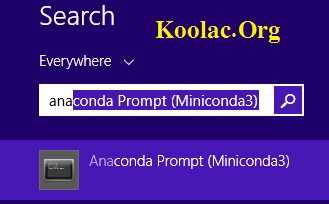
بدانید و آگاه باشید که!: یکی من یکم با شما کمی فرق میکنه! چون من MiniConda نصب کردم، ولی شما احتمالاً AnaConda نصب کردید! پس چیزی که شما میبینید مشابه من خواهد بود، نه دقیقاً عین من!
بعد از اینکه روی اووون Anaconda Prompt کلیک کردید، یه صفحهی سیاهِ خوف و خفن باز میشه!
البته تاکید میکنم، صفحه سیاه شما، مشابه یکی من خواهد بود! نه دقیقاً مثل یکی من!
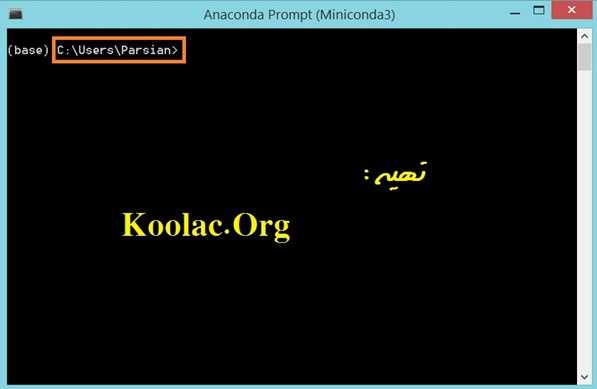
اگر دقت کنید نوشته:
C:\Users\Parsian
این درواقع مسیر فعلی است! که واسه اینکه تابلو و واضخ باشه، دورِش کادر نارنجی کشیدم! (بازهم تاکید میکنم، یکی شما باید مشابه یکی من باشه، نه عین من! مثلاً اسم user کامپیوتر من Parsian است، ولی شما اسم userتووون قطعاً یه چیز دیگست!)
فرض کنید فایل ipynb (این پسوند مخفف IPython Notebook است!) ما در درایو D و پوشهای به اسم Koolac_Org قرار داره! و فرض کنید اسم فایلمون هم هست: Sajjad !
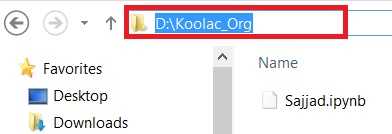
همینطور که در تصویر میبینید باید توی نوار آدرس موجود کلیک کنید [همون جایی که کادر قرمز کشیدم!] و اون آدرس [همون که هایلایت شده!] رو کپی کنید! یعنی مثلاً در اینجا آدرس هست:
D:\Koolac_Org
که این درواقع آدرسِ فایل ما است! یعنی فایلِ ما در این پوشه و این مسیر قرار داره!
خب قبل از اینکه بریم گام 3، یه بار دیگه بپرسم: الان پوشه ما در کدوم درایو قرار داره؟! [بله درسته! درایو D!]
خب حالا دوباره بریم سراغ همون صفحه سیاه!
چون فایلمون توی درایو D بود، پس تایپ کنید:
D:
و بعد Enter بزنید!
میبینید که مثل تصویر زیر، مسیر به همون درایو D عوض شد!
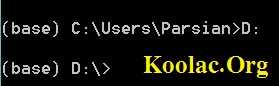
خب با فرض اینکه مسیرتون هست:
D:\Koolac_Org
حالا توی همون صفحه سیاه بنویسید:
cd D:\Koolac_Org
و Enter بزنید!
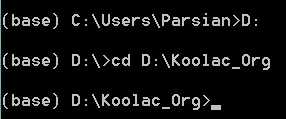
همانطور که میبینید مسیر عوض شد، به پوشهای که فایل ipynb (همون فایل Jupyter Notebook) خودمون قرار داشت!
اون cd که در خط بالا، براتون قرمزش کردم، یعنی change directory، یعنی مسیر رو تغییر بده! که در اینجا داریم بهش میگیم مسیر رو به فلان جا تغییر بده!
حالا کافی است بنویسید:
jupyter notebook
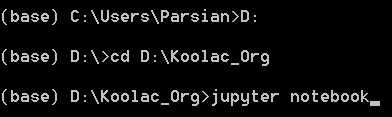
یعنی به زبون بیزبونی میگیم، جناب Anaconda، محبت کن، Jupyter Notebook خودت رو در این مسیری که بهت گفتم، باز کن!
بعد یکم صبر کنید… میبینید در مرورگرتون Jupyter Notebook باز میشه!
که در تصویر زیر میبینید اون فایل خودمون هم همونجاست!
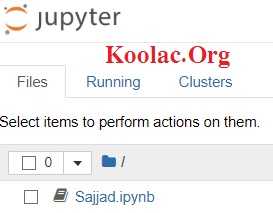
حالیه کافیه روی اون فایلِ بندهخدا کلیک کنید تا محتواش رو ببینید!
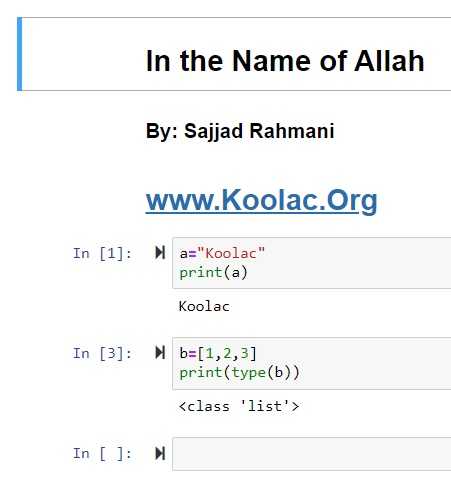
والسّلام! شما قطعاً با این آموزشهای پُر عکس حال میکنید! ولی من به عنوان نویسنده مطلب، بدبخت میشم! کلاً از آموزشهای پُرعکس متنفرم !
| تعداد دیدگاه | 6 |
| تاریخ انتشار | 10/10/2019 |
| تاریخ بروزرسانی | 10/10/2019 |